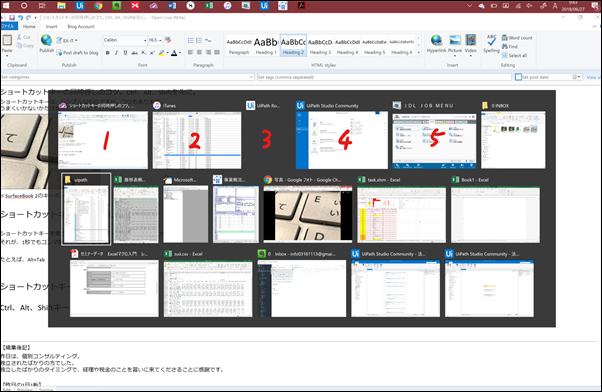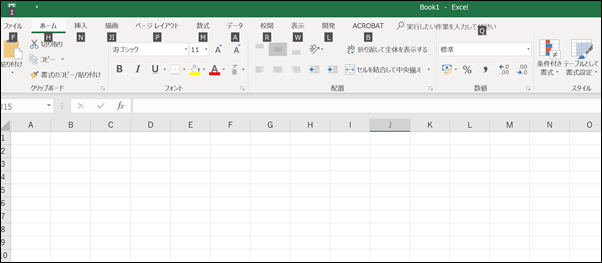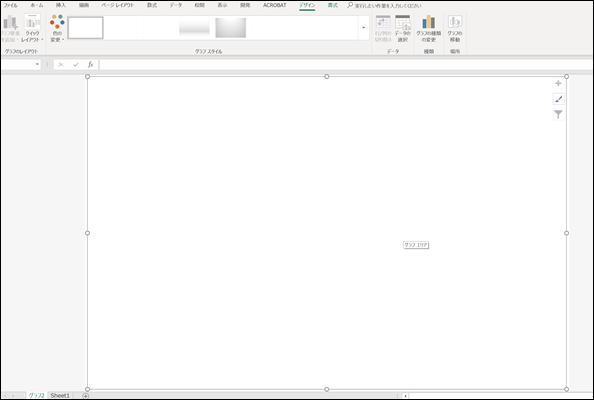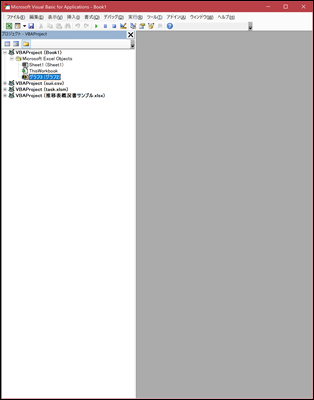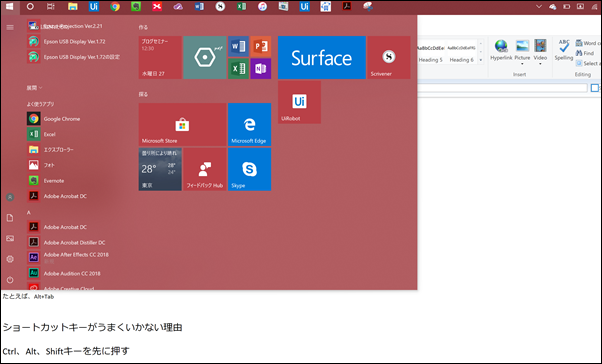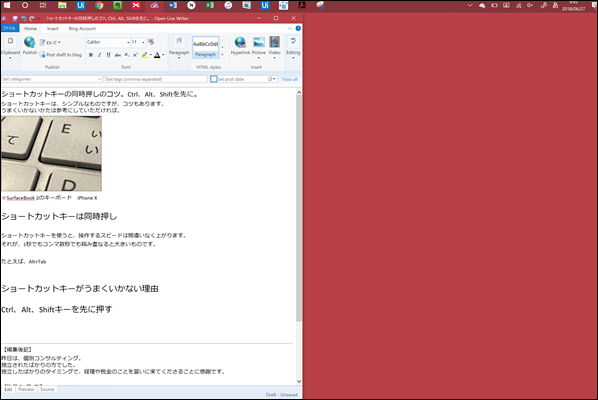ショートカットキーは、シンプルなものですが、コツもあります。
うまくいかないかたは参考にしていただければ。
※SurfaceBook 2のキーボード iPhone X
ショートカットキーは同時押し
ショートカットキーを使うと、操作するスピードは間違いなく上がります。
それが、1秒でもコンマ数秒でも積み重なると大きいものです。
たとえば、Alt+Tab。
Windowsでアプリ(ソフト)を切り替えるショートカットキーです。
(MacだとCommand+Tab)
AltキーとTabキーを同時に押すと、次のように、使っているソフトが表示されます。
Altキーは押したままで、Tabキーを1つずつ押すと、画像の1、2、3、4、5・・・という順番で選択され、切り替えたいところで、Altキーから指を話すと、そのソフトに切り替わるという機能です。
(Altキーを押したまま、Shift+Tabだと5、4、3、2、1と切り替わります)
このように、Alt+Tabであれば、AltキーとTabキーを同時に押します。
ショートカットキーがうまくいかない理由
しかしながら、この同時押しがうまくいかない場合があります。
その理由として考えられるのは、
・どちらか一方のキーを早めに押している(右利きの方は、右手で押すキーを早めに押す傾向があります)
・PCのキーの深さ(グッと押すか、そこまで押さなくていいか)があるため、押し方が足りない
・ファンクションキー(F1、F2・・など)の場合、PCによっては、fnキーを押しながらまたはfnキーを押して切り替えてからでないと反応しない
というものです。
キーを押す強さ、タイミングも、トレーニングする必要があり慣れが必要です。
キーが合わなくて、そのPCが使いにくいなんてこともあります。
どのくらいの強さで押すかは、日々実験してみましょう。
強く押しすぎると、それはそれでタイムロスですし、指や肩が疲れます。
弱すぎると、うまく操作できません。
たとえるなら、自動改札のSuicaのタッチにも似ています。
あれは、さっとかざすだけでもダメで、ぎゅっと押し付けるようにするのも時間の無駄です。
昔は、「かざすだけ」という注意書きでしたが、うまくいかないケースが多かったのか、「しっかり1秒」という注意書きになっています。
1秒だとちょっと長いかなと。
長すぎず短すぎず最適なタイミングを、昔トレーニングしていました。
今はAppleWatchを使っており、これもどのくらいのタイミングだと最適かさんざん研究しています。
キー(ボタン)操作のタイミングは、ゲームで鍛えられました。
弱パンチと中パンチを同時押しなのか、弱が速めなのか
P+Kなのか、Pを押して、当たったのを見てKか
Bボタンで一瞬ダッシュして、Aでジャンプ。Aを押すのが速いとジャンプしてしまう
などなど。
PCのキーもSuicaやゲームのようにコツがあります。
Ctrl、Alt、Shiftキーを先に押す
ショートカットキーは、多くの場合、どちらかを先に押しておくとうまくいきやすいです。
先ほどのAlt+Tabで考えると、Altキー1つを押す、Tabキー1つを押すを試してみましょう。
Altキーだけだと何も起こりません。
Tabキーだけだと、多くの場合、今使っているソフトで何かしら起こります。
こういう場合は、ALTキーを先に押しておいてもいいのです。
Altキーを押す
そのあとに、
Tabキーを押す
でも、Alt+Tabはできます。
それに慣れてきたら、最速で同時押しするタイミングをつかむべく練習してみましょう。
Altを押しながら、F11
↓
Altをちょっと早めに押す意識で、Alt+F11
↓
同時押しで、無意識にAlt+F11
というステップです。
Excelだと、Altキーを1回押す、または押しっぱなしにすると、このようにアルファベットが表示されます。
(これはこれでアクセスキー(メニューをキーで操作する)に使えます)
Excelのリボンを使わずに済ませるには。ショートカットキー・アクセスキー・クイックアクセスツールバー | EX-IT
この状態でも気にせず、Tabキーを押すと、ソフトの切り替えができるわけです。
Excelでマクロを書くときには、Alt+F11を押します。
Excelマクロを書くときに便利なショートカットキー | EX-IT
これも、AltキーとF11キーの同時押しがうまくいかないと、F11キーの機能(グラフシートができる)が出てきてしまうわけです。
AltキーとF11キーを正しく押せば、このようなVBE(マクロを書くソフト)が表示されます。
(マクロを書いたことがない方も押してみていただければ。これだけ手軽にプログラミングができるソフトは他になかなかありません。何かと設定が必要なのです)
便利なショートカットキー、Windows+→(または←)も同様です。
Windowsキーをポンと押すとこのようにスタートメニューが表示されますが、
Windowsキーを押しっぱなしだと、何も起こりません。
Windowsキーを押しっぱなしで←を押すと、このように使っているソフトが左へきれいに並びます。
慣れたら、Windows+←という同時押しをやっていきましょう。
先に押してもいいキーは、Ctrlキー、Altキー、Shiftキーです。
Ctrl+Shift+L(Excelでオートフィルター)も、Ctrlキーを押しつつShiftキーを押して、さらにLを押せば、できます。
ショートカットキーは、徐々に慣れていきましょう。
昨日は、個別コンサルティング。
独立されたばかりの方でした。
独立したばかりのタイミングで、経理や税金のことを習いに来てくださることに感謝です。
【昨日の1日1新】
※詳細は→「1日1新」
EPSON プロジェクターEB-1795F
カシオ EX-ZR4100
【昨日の娘日記】
階段を上り下りするのが好きで、マンション近くの階段へよくいきたがります。
昨日も、保育園後に。
上ることもできるようになりました。
■著書
『税理士のためのプログラミング -ChatGPTで知識ゼロから始める本-』
『すべてをがんばりすぎなくてもいい!顧問先の満足度を高める税理士業務の見極め方』
ひとり税理士のギモンに答える128問128答
【インボイス対応版】ひとり社長の経理の基本
「繁忙期」でもやりたいことを諦めない! 税理士のための業務効率化マニュアル
ひとり税理士の自宅仕事術
リモート経理完全マニュアル――小さな会社にお金を残す87のノウハウ
ひとり税理士のセーフティネットとリスクマネジメント
税理士のためのRPA入門~一歩踏み出せば変えられる!業務効率化の方法~
やってはいけないExcel――「やってはいけない」がわかると「Excelの正解」がわかる
AI時代のひとり税理士
新版 そのまま使える 経理&会計のためのExcel入門
フリーランスとひとり社長のための 経理をエクセルでトコトン楽にする本
新版 ひとり社長の経理の基本
『ひとり税理士の仕事術』
『フリーランスのための一生仕事に困らない本』
【監修】十人十色の「ひとり税理士」という生き方